Pi-Star es un HS-HotSpot (AP - punto de acceso a redes digitales de voz, DMO), en otras palabras se trata de un dispositivo que teniendo acceso a las redes digitales que en Internet tienen los radioaficionados y a las bandas de radiocomunicación de los radioaficionados permite interconectarlas. Su función es similar a la de un AP Wi-Fi (popularmente se los conoce como router, que es una de las funciones que también tienen estos dispositivos) que une dispositivos conectados a WiFi (ordenadores, teléfonos, etc) con las redes físicas de Internet (Fibra o cable).
La red que entre otros conecta a los HS de DMR se llama BM-BrainMeinster
Dado que también conecta con otras redes, Pi-Star permite hacer de puente de interconexión entre ellas:
- DMR (Digital Mobile Radio)
- D-Star (Digital Smart Technologies for Amateur Radio)
- M17
- YSF (Yaesu System Fusion)
- P-25
- NXDN es un protocolo de radio digital de banda estrecha (6.25/12.5 KHz FDMA technology ) desarrollado por ICOM Inc. y JVCKENWOOD Co
Un Pi-Star puede set simplex o duplex.
La modulación que usa DMR es 4FSK (4-Level Frequency Shift Keying)
Requerimientos
 |
| Diagrama de bloques del HS MMDVM (placa MMDVM + Raspberry) |
- Una placa MMDVM Jumbospot (En nuestro caso era una placa Simplex versión 1,7 de la MMDVM_HS_HAT disponible en Aliexpress por menos de 15€) que es un modem radio MMDVM (Arduino/STM32 microprocesador + ADF7021 transceptor) http://pi-star.local/admin/
 |
| Esquema de la placa MMDVM que integra el transceiver ADF7021 y el procesador STM32F103CBT6 |
 |
| Esquema de bloques del transceiver ADF7021 |
- Una Rasberry Pi (En nuestro caso era Raspberry Pi 2 Model B v1.1; mas adelante probaremos con una Raspberry Pi B+ v1.2). Hay otras placas que son soportadas como:
- Nano Pi Neo de Friendlyarm's
- Nano Pi Neo Air de Friendlyarm's
- OrangePi Zero de f Xunlong Software's
- XU y XU 3" de Hardkernel's Odroid
- Un adaptador WiFi - USB para que la placa raspberry disponga de WiFi (p.e. EDIMAX o AX900 BT5.4 disponible por menos de 4€ en Aliexpress https://es.aliexpress.com/item/1005008148611577.html)
- Fuente de alimentación para la raspberry pi, en caso de no tener sufiente potencia no terminará de arrancar completamente.
- Además necesitará: una tarjeta microSD de al menos 16 Gb, un lector microSD USB, un programa de grabación en microSD como Rapberry Pi Imager y la imagen de Pi-Star.
Montaje
- Montar la placa MMDVM sobre la placa Raspberry (con cuidado de aislar los conectores de la pantalla OLEG) enchufando las conexiones GPIO (la regleta, no tiene perdida pues solamente hay una forma de hacerlo) y enroscar la antena de RF en la placa MMDVM (Esta antena puede sustituirse por una mejor o por una externa, recuerde de no conectar nunca su pi-star sin estar la antena conectada, pues se puede dañar)
- Descargar en su ordenador la imagen del software Pi-Star desde https://www.pistar.uk/downloads/ . Se descarga un zip con la v4.2.2 para Raspberry Pi de 10/4/2025
- Descargar en su ordenador el programa Raspberry Pi Imager para grabar la imagen de Pi-Star en la tarjeta de memoria michoSD https://www.raspberrypi.com/software/. Hay otros programas que permiten grabar imágenes en microSD (Flashear)
- Grabar en una tarjeta microSD (p.e. 32 GB por menos de 5€ en https://es.aliexpress.com/item/1005006890923631.html) la imagen descargada y descomprimida con Raspberry Pi Imager e insertar la tarjeta en la entrada de la Raspberry. Para ello necesitará un lector microSD USB (p.e. un Lexar por menos de 10€ en https://es.aliexpress.com/item/1005008350224808.html)
Previo al arranque
- Configurar desde https://www.pistar.uk/wifi_builder.php (Pi-Star Tools) un fichero wpa_supplicant.conf con la SSID y PWD de su red WiFi con el fin de crear un fichero que hay que copiar en el volumen boot de la microSD. En teoría este paso no haría falta pues en el primer arranque debería crear un AP (Cosa que no sucede, y se queda en "-Initializing-"):
- SSID: PI-Star-Setup
- usuario: pi-star
- contraseña: raspberry
- Otra opción para el arranque es conectar la raspberry pi al router con un cable RJ-45 (Etherthet), comprobamos la IP asignada al wlan0
Arranque
- Conectar la Raspberry a la alimentación de 5V con un cable USB
- Significado de los LEDs:
- Raspberry
- Rojo(energía, power):encendido, con energía suficiente
- Verde (ejecución del programa): parpadeo, después de la carga suele estar apagada
- MMDVM
- Rojo: parpadea
- verde_1: encendido
- Azul: recibiendo señal
- verde_2 (RF Hangtime): está encendida el tiempo configurado (Por defecto 20"). es el tiempo que permacenece en este modo antes de pasar a la escucha . Se aplica a conexiones radio y linea.
- La pantalla OLED en los rearranques debe sacar un mensaje en azul "Inizializating ..." cuando recibe el control del programa de la raspberry (Igual en el primero no hasta que no se configure la pantalla)
- Conectarse al portal de configuración con esta URL http://pi-star.local/admin/ o con la dirección IP. ATENCION! Tanto el ordenador con el que queremos conectarnos, como la pi-star deben de estar en la misma AP.
- Default Username: pi-star
- Default Password: raspberry
- Configurar:
- Hostname: nombre por defecto para entrar desde el navegador, por defecto pi-star
- Call signal - indicativo de radioaficionado (imprescindible)
- DMRid (imprescindible): si no se tiene hay que solicitarlo previamente aportando documentación de la licencia de radioaficionado
- Radio frecuency: es la frecuencia en la que se conectaran el hotspot con nuestro equipo de radio UHF (creo que debe ser la configurada como hotspot en el CPD)
- BM
- Master de DMR: se cambia por BM_2141_spain
- Hot spot security (en BM) es la contraseña que hemos configurado en https://brandmeister.network/?page=selfcare . Parece que solamente admite letras mayusculas ¿?
- DMR ESSID: permite poner sufijos si hay varios HS
- COMPROBACIONES:
- El sistema comprueba la conectividad cada 30" y saca un mensaje en el devicelog (https://brandmeister.network/?page=devicelogs), por lo que si todo es correcto debemos ver que nuestro HS se ha conectado a la red BM con un mensaje del tipo "214xxxx 2025-04-14 17:14:27 2141 Repeater 214xxxx (...) verified", en caso contrario leeremos errores del tipo "214xxxx 2025-04-14 16:36:28 2141 *** Repeater 214xxxx authentication failed (incorrect password)" más información sobre los mensajes en https://help.brandmeister.us/dashboard/device-logs
- El sistema mostrará el hotspot conectado (https://brandmeister.network/?page=hotspots)
- También lo mostrará la consola del HS mostrando en verde el modo seleccionado (DMR) y la red (DMR net)
- Coordenadas
- Latitude
- Longitude
- Uso horario
- Ciudad, Locator
- Idioma
- Node tipe: si se pone privado unicamente puede entrar nuestro indicativo, si ponemos publico pueden entrar mas
- APRS (Hay que profundizar mas)
- Servidor APRS enabled: OFF
- APRS (nodo al que enviar tramas APRS): se deja el que viene por defecto euro.aprs2.net
- Cuando se salva hay que configurar:
- el modo de trabajo, que en nuestro caso es Modo DMR con su correspondiente "RF Hangtime" y "NEt Hangtime" (tiempo de enganche en el protocolo tras finalizar la conversación"
- la pantalla que en nuestro caso es del tipo OLED3 y el puerto /dev/ttyAMA0. La pantalla permanece apagada salvo que tenga que mostrar mensajes como por ejemplo cuándo se reinicializa y cuándo se conecta un terminal.
Pantallas
- Panel de Control: aparecen en rojo los modos y red configurados, tambien las frecuencias de trabajo
- Administrar
- Informes log: por ahora no aparece nada
- Reiniciar/ Apagar (http://pi-star.local/admin/power.php ) hace lo que su nombre indica o apagar o reiniciar el dispositivo despues de 90". Sacando la siguiente secuencia de mensajes: STOPPING, - OFFLINE-, -initializing -
- Actualizar: actualiza parametros, etc. Probado, no rompe nada
- Backup/Restaurar copia de seguridad
- Restaurara datos de fabrica: calla, calla, con lo que me está costando configurarlo.
- Calibración (¿?)
- Configuracion
- En configuración WiFi se pueden configurara mas de una red
- Si nos e puede conectar a ninguna red WiFi levanta el modem una AP con nombre pi-star y con la contraseña que pongamos en PSK del Auto AP SSID
Esta es una forma de configurar paso a paso un hotspot Pi_Star pero también puede optar por adquirir todo el conjunto montado e instalado Jumbo spot RTQ. En este caso el sistema cargado abre un AP Wifi con SSID: pi-star clave Wi-Fi: raspberry y escuchará por la 192.168.50.1, siendo el usuario y contraseña las mismas
Pruebas
Desde un equipo de radio en donde haya configurado en el PCD la frecuencia del hotspot y cuyo indicativo/DMRid coincida con el configurado en el panel procedemos a emitir, si todo es correcto:
- Oiremos un mensaje de conectado en el equipo
- Aparecerá una pantalla indicando la conexión en el hotspot "DMR"
- Aparecerá en la pantalla del panel de control del Pi-Star "Star Pi-Star Voz Digital Panel de control"
- Aparecerá la llamada en el BM
- Según como tengamos configurado el APRS aparecerá también en la web https://aprs.fi/
Actualizar raspberry pi
- Conectarse en remoto desde un terminal de su ordenador con "ssh usuario@ip", después pide la contraseña
- ejecutar "sudo apt full-upgrade"
- Siempre puede acceder al menu de configuración de raspberry
- sudo raspi-config
- system
- display
- interface
- performance
- localization
- avanced
- update
- about
Problemas con la pantalla OLED
Hay vida mas allá del pi-star (MMDVM+Raspberry Pi)
La primera opción es una MMDVM duplex disponible
- Con pantalla OLED por menos de 20€ en Aliexpress
- Con pantalla TFT OLED por menos de 35 € en Aliexpress
Pese a que pi-star (MMDVM+Raspberry Pi) forman el 84% de los HS de BM, existen dispositivos comerciales como:
- openSPOT que cuestan casi 10 veces más (200-250€) y que representan aproximadamente el 6%
- zumspot que tiene un precio similar a openSpot
- SHARI SA818 /SR110U compatible con Raspberry Pi 2/3/4, punto de acceso UHF de 0,5-1W disponible por unos 60€ en Aliexpress. SR110U necesita descargar el programa Python SR-FRS para cambiar la frecuencia pero SOLO PARA ALL-STAR
Referencias:
- Manuales
- Guia de instalación muy completa en castellano de la Federación Catalana de Radioaficionados
- 12/12/24 Charla de como configurar nuestro HOTSPOT y para que sirve por Pedro EA5GRU
- Documentación
- MMDVM_HS_HAT hardware
- MMDVM_HS firmware
- MMDVM Hardware Concept
- https://www.mw0mwz.co.uk/pi-star/
- https://www.pistar.uk/info_who.php
- https://www.s56al.si/ham_radio/index.html
- https://n5amd.com/digital-radio-how-tos/make-mmdvm-digital-repeater/








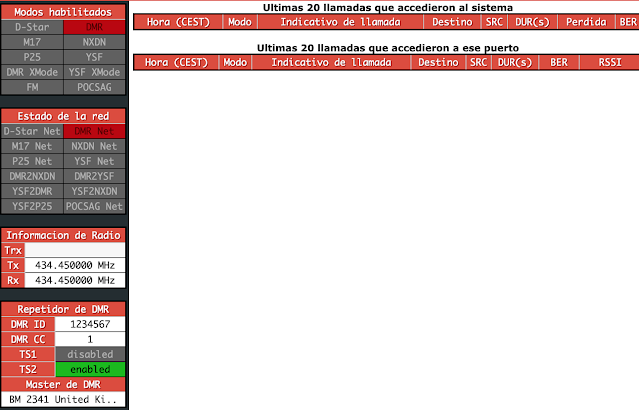








No hay comentarios:
Publicar un comentario